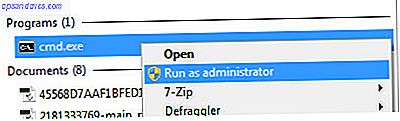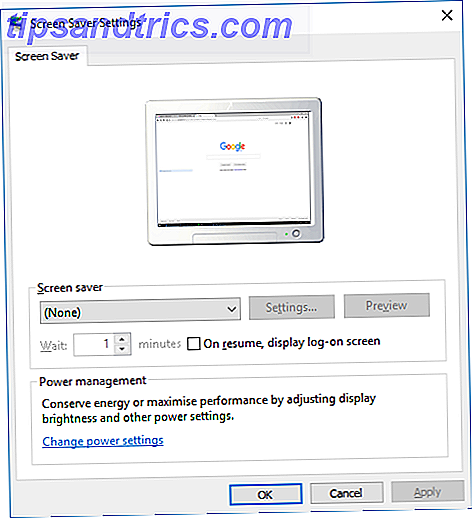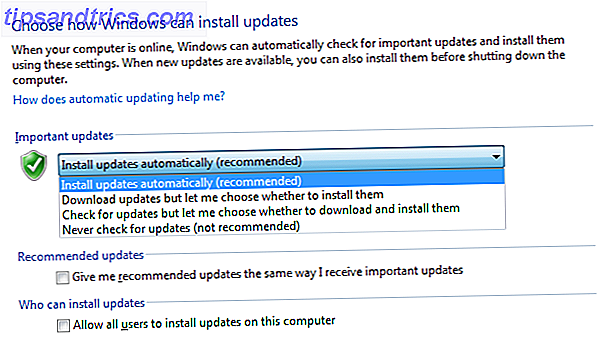Windows 10 er ikke alt for dårlig. For eksempel introducerede den en række nyttige File Explorer-tricks og masser af nye funktioner i task manager, hvilket gør det til en af de mest produktive versioner af Windows hidtil.
Men nogle aspekter er stadig ikke så gode, som de kan være som Windows Search. Mens der altid har været nogle pæne Windows Search-tips og tricks, har det aldrig været på lige fod med søgefunktionerne i Mac eller Linux. Og mens Windows 10 mindskede hullet på mange måder, er det stadig langsomt og ufuldstændigt.
Hvis du finder dig selv konstant på udkig efter filer og mapper i hele dit system, kan du være bedre at skifte til et af disse tredjepartsværktøjer i stedet. Windows Search er kun godt til grundlæggende og afslappet brug.
1. Alt

Alt er konsekvent hæmmet som et af de hurtigste søgeværktøjer til Windows. Hvad er de hurtigste værktøjer til Windows Desktop Search? Hvad er de hurtigste værktøjer til Windows Desktop Search? Søgning er et af de digitale værktøjer, vi tager for givet og stærkt stole på. Heldigvis leveres Windows med en praktisk søgefunktion. Kunne tredjepartsværktøjer være bedre og hurtigere? Vi lavede testen. Læs mere . Brug af det er så enkelt som det bliver: installer det, åbn programmet og giv det lidt for at indeksere hele dit system. (Det kan indeksere en ny Windows-installation i løbet af et minut.)
Når du er færdig, skal du bare skrive noget i tekstfeltet, og du får øjeblikkelige resultater, mens du skriver . Og så længe du tillader alt at sidde i baggrunden, og overvågningssystemet ændres, vil det altid være øjeblikkeligt.
Bedste af alt er det let og tager op mindre end 5 MB RAM og 1 MB diskplads. Dette er det absolut bedste værktøj til at bruge til gamle og langsomme computere.
2. Lookeen
Lookeen gør det samme som Alt, men er en mere komplet løsning. Det kan søge efter indhold ud over bare filnavne, og det gør det med hastighed. Søgevinduet kan også vise forhåndsvisninger af bestemte filtyper, endda tillader dig at redigere tekstfiler direkte.
Lookeen kan også søge eksterne drev ud over lokale, og der er et par filterindstillinger, du kan bruge til at indsnævre filer yderligere end kun med tekst forespørgsler.
Hvis du besøger Lookeen-webstedet, har du svært ved at finde den gratis version, men der findes en gratis version! Dette er ikke det samme som den gratis 14-dages prøveversion for forretningsversionen.
3. Listmæssig
Af alle software på denne liste er Listary nok den mest unikke. Ikke alene er det ekstremt minimal i design, men det forbliver helt ud af din vej, indtil du har brug for det. Når du vil søge, skal du bare begynde at skrive! Det er så nemt som det.
Og når du skriver, viser Listary en liste over alle filer på dit system, der matcher forespørgslen i realtid . Listen kan også udføre kommandoer som "Open Folder" og "Copy Folder Path", og du kan endda bruge Listary til hurtigt at hoppe ind i en anden mappe ved blot at skrive den pågældende mappes navn.
Nogle af dens bedste funktioner kræver Listary Pro, som er $ 20. Men selv med Listary Free får du meget strøm og fleksibilitet.
4. grepWin

Tilbage da jeg var en seriøs programmør var grepWin et af de mest nyttige værktøjer, jeg havde til rådighed. Med det kan du søge gennem et katalogtræ, og det vil finde filer ved at matche indhold med din søgeforespørgsel (regelmæssigt udtryk understøttes).
Hvis du nogensinde har brugt Linux, er det grundlæggende kommandoen "grep" (en af de vigtige Linux-kommandoer at kende En AZ af Linux - 40 vigtige kommandoer, du bør vide, en AZ af Linux - 40 vigtige kommandoer, du bør vide, Linux er det ofte -ret tredjehjul til Windows og Mac. Ja i løbet af det sidste årti har open source operativsystemet fået en masse trækkraft, men det er stadig langt fra at blive betragtet ... Læs mere) men designet til Windows og leveres med en smart grænseflade. Så næste gang du skal søge efter en bestemt kode eller en bestemt dokumentationslinje, vil dette reducere din søgetid med størrelsesordener. Helt seriøst!
5. AstroGrep

AstroGrep er et godt alternativ til grepWin, hvis sidstnævnte ikke passer til din fancy uanset årsagerne. Det gør det samme - finder filer, der matcher din søgning efter indhold snarere end filnavn - men er lidt mindre avanceret og lettere at bruge.
Du kan angive, hvilke filtyper der skal søges, se filindhold i AstroGrep selv, og gem eller udskriftsresultater til senere. Potentielle fremtidige funktioner omfatter søgning gennem PDF-filer, MP3'er, ZIP-filer, RAR'er og meget mere.
AstroGrep har eksisteret siden 2006 og fortsætter med at modtage regelmæssige opdateringer.
6. SearchMyFiles

SearchMyFiles kan virke hjælpeløst primitive ved første øjekast, men det er bedragerisk fleksibelt. Når du først kommer over den lette indlæringskurve, kan du sammensætte komplekse søgeforespørgsler ved hjælp af filtre og jokertegn.
Søg f.eks. Alle filer, der er oprettet i de sidste 15 minutter, mellem 300 og 600 bytes i størrelse og indeholder ordet "fejl". Applikationen er let og bærbar (ingen installation nødvendig), så du kan bære den rundt på en USB-stick De bedste bærbare apps De bedste bærbare apps Bærbare apps er lette softwareversioner, der kan køres fra et USB-drev uden at blive installeret på værten computer. Vi har valgt de bedste til en række opgaver. Læs mere . NirSoft opretholder også hundredvis af andre nyttige værktøjer, som alle er rene, bærbare og tilgængelige gratis.
7. Copernic Desktop Search

Copernic har været i søgebranchen siden 1996 og startede først som en websøgemaskine, men blev efterhånden kendt for sin spektakulære desktop search applikation. Faktisk betragtes det af mange som # 1 desktop søgeværktøjet i verden.
Den kommer i en gratis version og en kommerciel version. Desværre kan den gratis version ikke søge efter netværksdrev, eksterne drev, skylager, Outlook-e-mails, Lotus noter og en indeksgrænse på 75.000 filer. Men for grundlæggende brug af hjemmet er det mere end nok.
8. Exselo Desktop

Exselo Desktop er ikke så kendt som andre desktop søgemuligheder, hvilket er en skam, fordi det faktisk er ret godt. Den understøtter kraftige søgeforespørgsler, har en simpel grænseflade, deler data sikkert og integrerer endda med Outlook.
Ikke alene kan den søge efter lokale drev, men Exselo kan også kæmpe gennem netværk og skydebutikker. Og bedst af alt er den gratis udgave funktion komplet. Den eneste forskel mellem Free and Enterprise er støtte til flere brugere.
9. Duplicate & Same Files Searcher

Duplicate & Same Files Searcher er et lille bærbart program - mindre end 1 MB i størrelse - der finder alle filer, der er identiske med indhold (ikke efter filnavn). Som sådan kan scanningsprocessen være lidt langsom, men du kan filtrere og indstille parametre for at fremskynde tingene.
Og ikke kun kan programmet slette de nævnte dubletter, men det kan erstatte dem med "hard links", der er grundlæggende genveje til en enkelt fil, og sparer dermed plads uden at bryde noget i mellemtiden.
Kan du gætte, hvor meget af din harddiskplads er spildt af dubletter? Svaret kan overraske dig. Duplikatfiler er mere almindelige, end vi plejer at tænke, og hvis disse duplikater er billed-, lyd- eller videofiler, kan de tage en masse unødvendig plads 5 måder at finde duplikerede billedfiler på Windows PC 5 måder at finde duplikatbilledfiler på. på Windows PC Duplikerede billedfiler er unødvendige og spild af plads. Disse værktøjer hjælper dig med at finde og udrydde billedduplikater, der spilder plads på dine datadrev. Læs mere .
10. Registry Finder

Registry Finder er et gratis værktøj, der gør registreringsnavigation nemt. Det har også mulighed for at søge nøgler efter, hvornår de sidst blev ændret, hvilket betyder, at dette værktøj er praktisk, når du vil se alle de seneste ændringer, der blev foretaget (fx til fejlfinding).
Trods de forbedrede søgefunktioner i Windows 10 er registreringsdatabasen stadig lidt rå og kunne bruge en masse kærlighed. Uanset om du vil rette fejl i registreringsdatabasen Sådan løser du Windows-registreringsfejl, og når du ikke gider, hvordan du løser Windows-registreringsfejl, og når du ikke skal forstyrre. I de fleste tilfælde vil fastsættelse af vores registreringsdatabase ikke gøre noget. Nogle gange registreringsfejl forårsager ødelæggelse. Her vil vi undersøge, hvordan du identificerer, isolerer og retter registreringsproblemer - og hvornår skal du slet ikke bryde det. Læs mere eller lav et par tweaks for brugervenlighed 5 Windows 10 Registry Tweaks til forbedring og låsning af funktioner 5 Windows 10 Registry Tweaks for at forbedre og låse funktioner Registry Editor er den eneste måde at aktivere nogle af Windows 10's skjulte funktioner. Her viser vi dig nemme tweaks som at aktivere det mørke tema eller gemme mapper. Læs mere, processen med at finde nøgler kan være langsom og kedelig - og derfor skinner Registry Finder virkelig.
Hvad er dit foretrukne Windows Search Tool?
For bedre og hurtigere søgeresultater skal du vælge et af ovennævnte værktøjer. Den indbyggede Windows søgning bliver bedre, men der er stadig en lang vej at gå, før du kan stole udelukkende på den.
Der kan være mange ting, der irriterer og frustrerer dig i Windows 10 7 ting, der virkelig irriterer os om Windows 10 7 ting der virkelig irriterer os om Windows 10 Det er ikke en hemmelighed, at Windows 10 ikke er perfekt. Cortana grænser på at være påtrængende, obligatoriske opdateringer kan forårsage problemer, og meget vises halvbagt. Vi præsenterer vores top 7 af de mest strålende Windows 10 irritationer. Læs mere, men brugerbase er så stor, at du altid kan finde en tredjeparts software, der forbedrer Microsofts mangler. Disse nifty Windows søgeværktøjer er et bevis på det!